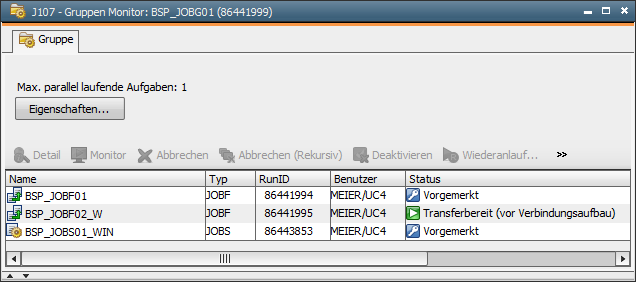Verwendung von Gruppen
Ziel:
- Anlegen einer Gruppe
- Ausführen von Objekten in der Gruppe
Lektion 11
In der Regel laufen sehr viele Aufgaben in Ihrem Automation Engine System. Möchten Sie, dass bestimmte von diesen nicht parallel oder nur zu einer bestimmten Anzahl parallel laufen, so bietet sich die Verwendung des Objekttyps Gruppe an. Auch für Aufgaben die gesammelt zu einem späteren Zeitpunkt gestartet werden sollen, ist dieser Objekttyp von Vorteil.
Die beiden FileTransfers und der Job sollen in einer Gruppe zusammengefasst werden.
- Öffnen Sie im Explorer jenen Ordner in dem Sie die bisherigen Übungsobjekte gespeichert haben.
- Klicken Sie auf die Schaltfläche
 in der Symbolleiste.
in der Symbolleiste.
- Wählen Sie den Objekttyp JOBG (Gruppe) aus.
- Vergeben Sie einen geeigneten Namen.
- Öffnen Sie mittels Doppelklick das Gruppen-Objekt.
- Wechseln Sie auf die Registerkarte Attribute.
- Unsere FileTransfers und der Job sollen nicht parallel, sondern nacheinander laufen. Daher ist der Standardwert "1" bei der Option "Max. parallel laufende Aufgaben" passend. Auch die anderen Ausführungs-Einstellungen sind schon korrekt für unser Beispiel vorgegeben, da wir die Gruppe manuell aufrufen werden.
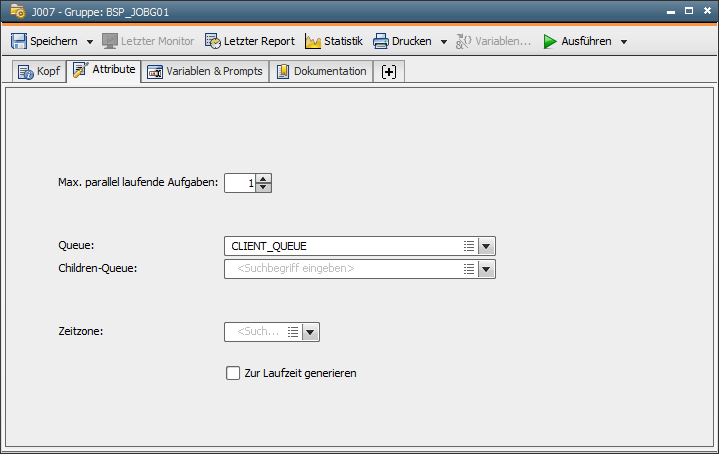
- Speichern Sie die Änderungen mit der Schaltfläche
 in der Symbolleiste und schließen Sie das Gruppen-Objekt.
in der Symbolleiste und schließen Sie das Gruppen-Objekt.
Die Zuweisung der Gruppe erfolgt bei den Objekten.
- Öffnen Sie alle zwei FileTransfer-Objekte und das Job-Objekt und wählen Sie in der Registerkarte Attribute beim Starttyp die Gruppe aus. Vergessen Sie anschließend nicht die Änderungen zu speichern und die Objekte zu schließen.
- Markieren Sie die drei Objekte und starten Sie die Durchführung mit der Schaltfläche
 in der Symbolleiste.
in der Symbolleiste.
- Die Objekte erscheinen im Aktivitätenfenster werden aber nicht gestartet. Sie befinden sich im Wartezustand "Vorgemerkt" bis die Gruppe aktiviert wird.
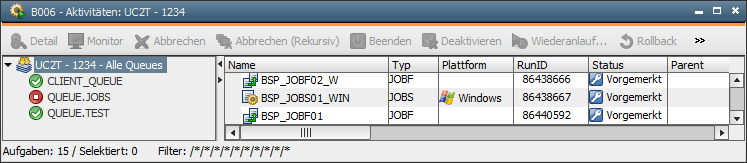
- Markieren Sie das Gruppen-Objekt und starten Sie die Durchführung mit der Schaltfläche
 in der Symbolleiste.
in der Symbolleiste.
- Die Gruppe erscheint ebenfalls im Aktivitätenfenster und startet ihre Objekte wobei sie nacheinander und nicht parallel ausgeführt werden. Sie können dies anschaulicher im Gruppen-Monitor sehen, der über das Kontextmenü (rechte Maustaste) im Aktivitätenfenster aufrufbar ist. In der folgenden Abbildung ist der erste FileTransfer schon beendet. Der zweite wird gerade ausgeführt und der Job wartet auf den Start.
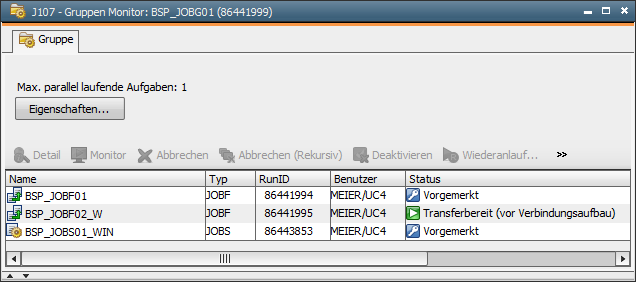



 in der Symbolleiste.
in der Symbolleiste.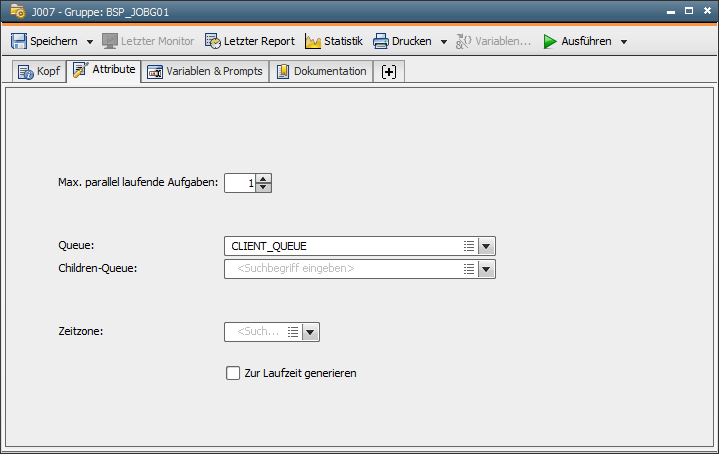
 in der Symbolleiste und schließen Sie das Gruppen-Objekt.
in der Symbolleiste und schließen Sie das Gruppen-Objekt. in der Symbolleiste.
in der Symbolleiste.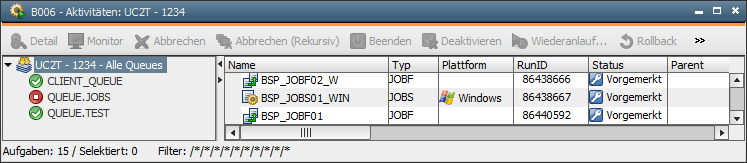
 in der Symbolleiste.
in der Symbolleiste.